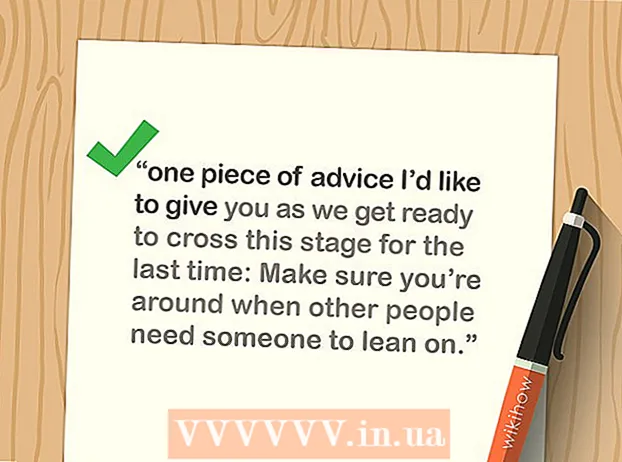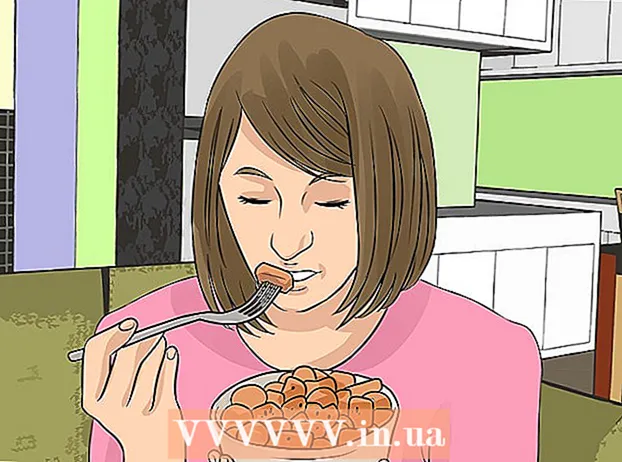Avtor:
Marcus Baldwin
Datum Ustvarjanja:
18 Junij 2021
Datum Posodobitve:
1 Julij. 2024

Vsebina
- Koraki
- Metoda 1 od 3: Kako aktivirati sporočanje na svoji strani
- Metoda 2 od 3: Uporaba strani Prejeto
- Metoda 3 od 3: Uporaba funkcije enkratnega obvestila
- Nasveti
V tem članku vam bomo pokazali, kako poslati sporočilo s svoje Facebook strani. Če ima vaše podjetje Facebook stran in se želite povezati s svojim občinstvom, lahko to storite prek Facebook Messengerja. Facebook pa dovoljuje pošiljanje sporočil le ljudem, ki so že stopili v stik z vami. Zato spodbujajte uporabnike, da vam pošiljajo sporočila.
Koraki
Metoda 1 od 3: Kako aktivirati sporočanje na svoji strani
 1 Odprite svojo Facebook stran. Če ste na domači strani Facebook, sledite tem korakom:
1 Odprite svojo Facebook stran. Če ste na domači strani Facebook, sledite tem korakom: - V levem podoknu poiščite razdelek »Hitre povezave«.
- Kliknite na naslov svoje strani.
- Če takega razdelka ni, kliknite »Strani« v razdelku »Vrhunci« in nato izberite svojo stran.
 2 Kliknite na Nastavitve v zgornjem desnem kotu strani. Ta možnost je levo od možnosti Pomoč.
2 Kliknite na Nastavitve v zgornjem desnem kotu strani. Ta možnost je levo od možnosti Pomoč.  3 Kliknite na Objave na sredini strani z nastavitvami. To je peta možnost na seznamu možnosti.
3 Kliknite na Objave na sredini strani z nastavitvami. To je peta možnost na seznamu možnosti. - Nahaja se v desnem podoknu z možnostmi (levo podokno vsebuje glavne nastavitve).
 4 Potrdite polje zraven možnosti "Pokaži gumb za pisanje, da ljudem dovolite pošiljanje zasebnih sporočil na mojo stran." Zdaj kliknite Shrani spremembe.
4 Potrdite polje zraven možnosti "Pokaži gumb za pisanje, da ljudem dovolite pošiljanje zasebnih sporočil na mojo stran." Zdaj kliknite Shrani spremembe.  5 Kliknite na Stran v zgornjem levem kotu. Vrnjeni boste na svojo stran.
5 Kliknite na Stran v zgornjem levem kotu. Vrnjeni boste na svojo stran.  6 Kliknite na + Gumb za dodajanje pod naslovno sliko. To je na desni strani strani, pod pokrovom. Zdaj ustvarite gumb, na katerega bodo uporabniki kliknili, da vam pošljejo sporočilo.
6 Kliknite na + Gumb za dodajanje pod naslovno sliko. To je na desni strani strani, pod pokrovom. Zdaj ustvarite gumb, na katerega bodo uporabniki kliknili, da vam pošljejo sporočilo.  7 Kliknite na Obrnite se na vas. V pojavnem oknu boste videli pet možnosti - za prejemanje sporočil kliknite možnost »Stik z vami«.
7 Kliknite na Obrnite se na vas. V pojavnem oknu boste videli pet možnosti - za prejemanje sporočil kliknite možnost »Stik z vami«.  8 Potrdite polje Sporočilo. Gumb lahko poimenujete na pet različnih načinov - v našem primeru priporočamo izbiro imena "Sporočilo".
8 Potrdite polje Sporočilo. Gumb lahko poimenujete na pet različnih načinov - v našem primeru priporočamo izbiro imena "Sporočilo".  9 Kliknite na Nadalje. Nahaja se v spodnjem desnem kotu okna.
9 Kliknite na Nadalje. Nahaja se v spodnjem desnem kotu okna.  10 Prosim izberite Messenger. To je edina možnost v oknu 2. korak, vendar jo vseeno kliknite, da na svojo stran dodate gumb.
10 Prosim izberite Messenger. To je edina možnost v oknu 2. korak, vendar jo vseeno kliknite, da na svojo stran dodate gumb.  11 Kliknite na Dokončati. Nahaja se v spodnjem desnem kotu okna. Od zdaj naprej bo na vaši strani prikazan velik gumb, s katerim lahko uporabniki pošiljajo sporočila.
11 Kliknite na Dokončati. Nahaja se v spodnjem desnem kotu okna. Od zdaj naprej bo na vaši strani prikazan velik gumb, s katerim lahko uporabniki pošiljajo sporočila.
Metoda 2 od 3: Uporaba strani Prejeto
 1 Odprite svojo Facebook stran. Na domači strani Facebook kliknite ime svoje strani v razdelku "Hitre povezave" v levem podoknu.
1 Odprite svojo Facebook stran. Na domači strani Facebook kliknite ime svoje strani v razdelku "Hitre povezave" v levem podoknu.  2 Kliknite na Prejeto.
2 Kliknite na Prejeto. 3 Kliknite Pogovor.
3 Kliknite Pogovor. 4 Zapišite svoj odgovor in kliknite pošlji.
4 Zapišite svoj odgovor in kliknite pošlji.
Metoda 3 od 3: Uporaba funkcije enkratnega obvestila
 1 Odprite svojo Facebook stran.
1 Odprite svojo Facebook stran. 2 Kliknite na Nastavitve v zgornjem desnem kotu strani.
2 Kliknite na Nastavitve v zgornjem desnem kotu strani. 3 Kliknite na Napredno sporočanje na levem podoknu. V levem podoknu boste našli osnovne nastavitve.Možnost naprednih sporočil je šesta možnost v levem podoknu in je označena z oblakom govora z ikono strele.
3 Kliknite na Napredno sporočanje na levem podoknu. V levem podoknu boste našli osnovne nastavitve.Možnost naprednih sporočil je šesta možnost v levem podoknu in je označena z oblakom govora z ikono strele.  4 Pomaknite se navzdol do razdelka Zahtevane funkcije. Ta razdelek vsebuje funkcije, ki zahtevajo predhodni pregled in odobritev skupine za Messenger. Funkcija enkratnega obvestila omogoča, da stran pošilja sporočila ljudem (ne pa tudi oglasov).
4 Pomaknite se navzdol do razdelka Zahtevane funkcije. Ta razdelek vsebuje funkcije, ki zahtevajo predhodni pregled in odobritev skupine za Messenger. Funkcija enkratnega obvestila omogoča, da stran pošilja sporočila ljudem (ne pa tudi oglasov).  5 Kliknite na Prošnja. Desno od možnosti enkratnega obvestila je. Odpre se okno z obrazcem.
5 Kliknite na Prošnja. Desno od možnosti enkratnega obvestila je. Odpre se okno z obrazcem.  6 Izpolnite obrazec. Izpolnite ta obrazec glede na vrsto strani. Določite vrsto sporočil za pošiljanje: novice, uspešnost ali osebno sledenje. Zdaj dodajte več informacij o svojih objavah in navedite tudi vzorčno objavo.
6 Izpolnite obrazec. Izpolnite ta obrazec glede na vrsto strani. Določite vrsto sporočil za pošiljanje: novice, uspešnost ali osebno sledenje. Zdaj dodajte več informacij o svojih objavah in navedite tudi vzorčno objavo. - Ne pozabite, da vaše objave ne smejo biti promocijske ali pa vam ne bodo omogočena enkratna obvestila. Potrdite polje poleg možnosti na dnu obrazca, da se strinjate s pogoji.
 7 Kliknite na Shrani osnutek. Nahaja se v spodnjem desnem kotu okna.
7 Kliknite na Shrani osnutek. Nahaja se v spodnjem desnem kotu okna.  8 Kliknite na Pošlji za preverjanje. To storite, ko izpolnite obrazec. Če skupina Messenger odobri vašo prijavo, boste lahko redno pošiljali sporočila ljudem.
8 Kliknite na Pošlji za preverjanje. To storite, ko izpolnite obrazec. Če skupina Messenger odobri vašo prijavo, boste lahko redno pošiljali sporočila ljudem. - Obdelava vaše vloge lahko traja do pet delovnih dni. V tem času boste prejeli obvestilo o odločitvi Facebooka.
Nasveti
- Poskusite odpreti nastavitve strani in na levi strani v menijski vrstici kliknite »Sporočila«. Zdaj konfigurirajte nastavitve sporočanja na svoji strani - za to premaknite drsnike poleg ustreznih možnosti; tukaj lahko nastavite tudi samodejne odgovore in izmenjavo sporočil o sestankih.